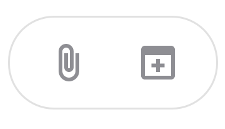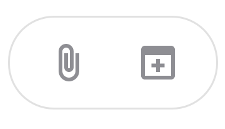Wymiana plików to jeden z podstawowych elementów pracy zespołowej. I chociaż Office 365 posiada grupę usług umożliwiających taką wymianę bez konieczności stosowania poczty elektronicznej, to wysyłanie plików właśnie w postaci załączników wciąż jest bardzo popularną metodą. W tym poradniku krótko omówimy, jak pracować z plikami w mobilnej aplikacji Microsoft Outlook dla systemu Android.
Każda wiadomość zawierająca załącznik w aplikacji Microsoft Outlook i innych klientach pocztowych oznaczona jest symbolem spinacza. To dla każdego jasny sygnał, że wiadomość zawiera plik lub kilka plików.
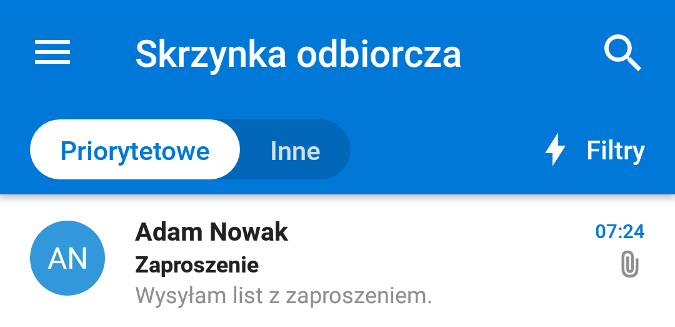
Po otwarciu wiadomości uzyskamy dostęp do treści oraz listy dodanych załączników. Załączone pliki oznaczone są ikoną kojarzoną z programem, w którym system proponuje otwarcie pliku, nazwą, rozszerzeniem oraz rozmiarem.
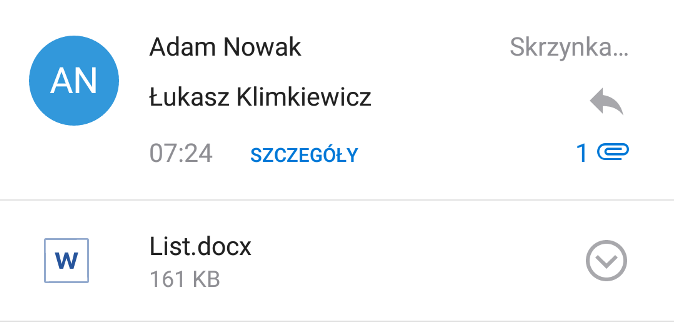
Wybór przycisku strzałki wywoła nowe okno, w którym będziemy mogli wybrać miejsce zapisu pliku. Najczęściej jest to pamięć wewnętrzna urządzenia lub podłączona do niego karta pamięci.
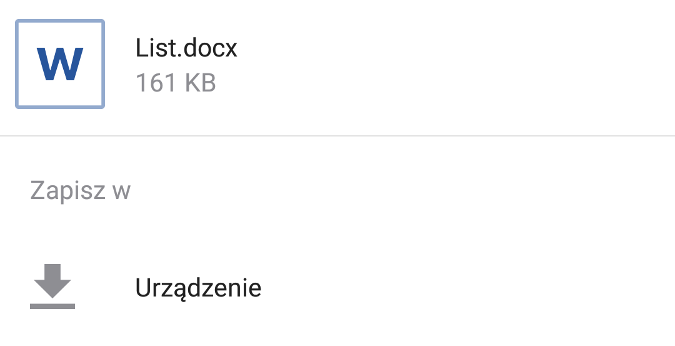
Naciśnięcie i przytrzymanie wybranego załącznika spowoduje otwarcie go w skojarzonym programie, który zainstalowany jest na urządzeniu. Jeżeli robimy to po raz pierwszy, system zaproponuje nam kilka aplikacji, które obsługują dany format pliku. W przypadku rozszerzenia docx będzie to domyślna aplikacja Dokumenty lub program Microsoft Word.
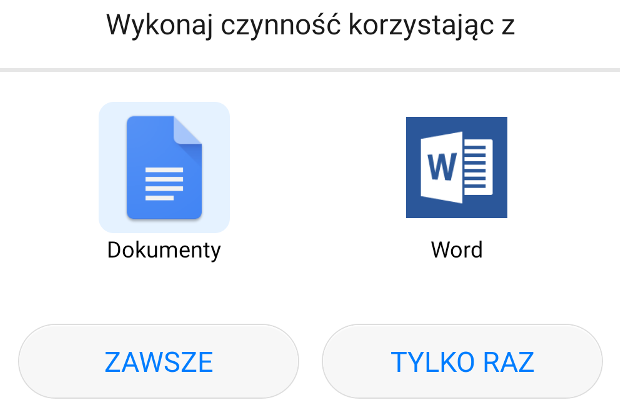
Tworząc nową wiadomość w aplikacji mobilnej Microsoft Outlook, również możemy dodawać załączniki. Na ekranie edytora wystarczy wybrać ikonę spinacza. Następnie wyświetlony zostanie nowy panel, w którym musimy wybrać źródło pliku. Do wyboru mamy cztery opcje. Wybierz z plików przeniesie nas do ostatnio otwieranych elementów skojarzonych z naszym kontem Office 365 i OneDrive. Wybierz z plików urządzenia pozwala wybrać nam plik zapisany w pamięci telefonu lub na karcie zewnętrznej. Zrób zdjęcie umożliwia zrobienie nowego zdjęcia i automatyczne przekazanie go do wiadomości w postaci pliku graficznego. Wybierz ze zdjęć przeniesie nas do galerii, skąd będziemy mogli wybrać grafikę lub grupę plików graficznych do załączenia w wiadomości.